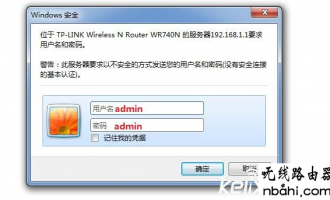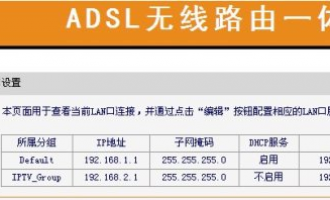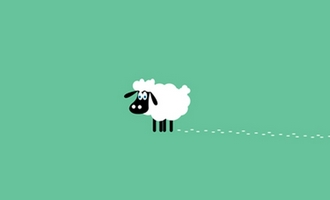192.168.1.1无线路由器设置
无线路由器设置其实都是很简单的,具体操作步骤如下:
192.168.1.1无线路由器设置第一步:拿到无线路由器不要急着去设置他 打开电脑或笔记本宽带连接手动输入你的ADSL账号和密码。一定要手动输入一次!如果账号密码不对,联系你的网络提供商更改密码。(我遇到过N多这样的用户,结果密码往往错了,要么欠费了)手机平板类用户没法验证账号密码的你直接打电话,根据提示可以验证。(通常如果你欠费了,他会提醒你)
192.168.1.1无线路由器设置第二步:连接路由器的线路,新买的用户说明书里有很明白的示意图。安装时无论您使用的哪个运营商提供的网络服务,有ADSL猫、光纤猫、或者是直接小区迁进来的网线都一样插在WAN口上。LAN口一般是4个,标注1、2、3、4功能一样插哪个都可以,网线连接到电脑或者笔记本的网线口上。
192.168.1.1无线路由器设置第三步:打开浏览器,在地址栏里输入192.168.1.1.按回车键,输入用户名和密码,默认的用户名和密码均为admin。(现在有部分路由器需要自己设定路由器管理密码)
192.168.1.1无线路由器设置第四步:进入路由器设置页面,点击左侧菜单的“设置向导”,单击“下一步”。
192.168.1.1无线路由器设置第五步:选择上网方式,一般家庭上网的方式为PPPoE(ADSL虚拟拨号),点击选择好后,进行“下一步”。
192.168.1.1无线路由器设置第六步:设置上网参数,输入你家里的宽带用户名和密码。
192.168.1.1无线路由器设置第七步:设置无线参数,修改路由器用户名和密码。用户名就是SSID号,密码就是无线WIFI密码。
192.168.1.1无线路由器设置第八步:点击“重启”完成设置。